Будьте организованы: как выбрать службы резервного копирования и программное обеспечение, которое вы действительно будете использовать
Опубликовано: 2022-01-29Есть шутка о том, что есть два типа людей: те, кто делает резервные копии своих данных, и те, кто еще не все потерял. Это до боли правда. Потеря ваших файлов может быть душераздирающей, разрушить карьеру и дорого стоить, если вам нужно нанять эксперта, который поможет вам их восстановить. Резервное копирование данных — это превентивная мера, позволяющая избежать всех этих проблем. Резервное копирование звучит как утомительная рутинная работа, но это не обязательно. Существует резервное решение для любого типа людей — ленивых, прилежных и всех, кто находится между ними.

Мое мнение о резервном копировании заключается в том, что все лучше, чем ничего. Я должен признать, что мой собственный запасной план довольно неорганизован. Контакты сохраняются в Google, поэтому они находятся в облаке. У меня есть некоторые личные файлы в Dropbox, некоторые в Evernote, некоторые в iCloud. Тем не менее, если какой-либо из моих компьютеров или телефонов выйдет из строя, будет украден или сгорит в огне, я смогу собрать воедино кусочки своей цифровой жизни. Это было бы не весело и не просто, но я мог бы это сделать. Это не идеальный план, но хоть что- то .
Если вы более амбициозны (или в прошлом вы были обожжены потерей данных), вы, вероятно, готовы к тщательному плану, который позволяет почти без усилий восстановить все ваши данные сразу. Самый тщательный план будет включать в себя создание как минимум двух резервных копий, например, одной онлайн и одной локальной. Эти планы стоят дороже в обслуживании и требуют немного больше времени для настройки. Многие из нас предпочли бы обменять некоторый риск на более простое решение.
Это нормально! Вам не нужно быть совершенным, чтобы быть лучше, чем вы есть сейчас.
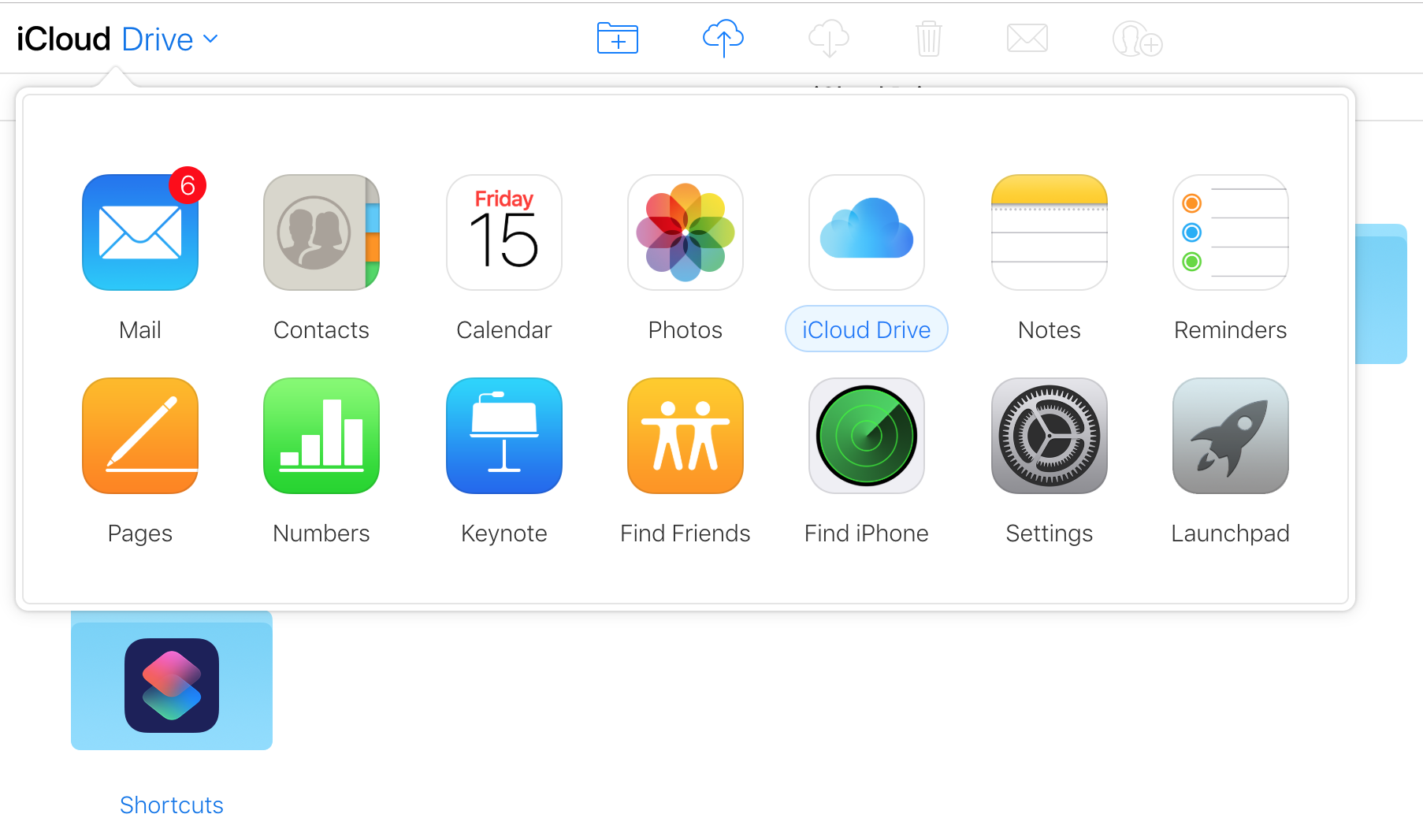
Как сделать резервную копию ваших данных: план ленивого человека
Можете ли вы сделать резервную копию своих данных с минимальными усилиями и ничего за это не платить? Да, но у вашего плана будут некоторые недостатки.
Если вы немного ленивы и не хотите тратить деньги, сначала подумайте о резервном копировании самых важных данных. Что самое важное? Это могут быть ваши фотографии, музыка, контакты или отсканированные документы, например старые налоговые документы. Это может быть «все на моем телефоне, но не на моем компьютере». В любом случае, идентифицируйте его.
Далее, есть ли служба синхронизации файлов или онлайн-план резервного копирования, который подойдет? Например, если ваши самые важные данные хранятся на iPhone, самое простое решение — просто включить iCloud для резервного копирования данных с телефона . Конечно, вам, возможно, придется заплатить за дополнительное пространство для хранения, но вам не нужно будет искать разных поставщиков, выбирать правильный план и проходить процесс его настройки. Переключите переключатель iCloud, и все готово. Возможно, вам придется заплатить пару долларов, если вам нужно немного дополнительного места для хранения, но это недорого и очень легко сделать с вашего iPhone.
Если многие из ваших самых важных файлов находятся на компьютерах, служба синхронизации файлов с достаточным объемом бесплатного хранилища — отличное место для начала. PCMag рекомендует приложения для синхронизации файлов: Box, Dropbox, Google Drive, IDrive и OneDrive. Ниже приведен список того, сколько бесплатного хранилища предлагает каждый из них.
- Коробка : 10 ГБ
- Дропбокс: 2 ГБ
- Гугл Диск : 15 ГБ
- Диск : 5 ГБ
- Майкрософт OneDrive : 5 ГБ
Вам не нужно выбирать только один. Вы можете иметь учетные записи во всех этих службах, если хотите. Таким образом, вы можете использовать каждую службу для файлов определенного типа и, надеюсь, не превысите лимит хранилища для какой-либо одной службы. Например, вы можете создавать резервные копии фотографий на Google Диске, хранить свои музыкальные файлы в Box и хранить документы в OneDrive. Распределяя свои данные, вы с меньшей вероятностью достигнете предела хранилища.
Все эти сервисы отлично подходят для ленивых людей, потому что их установка занимает несколько минут, а на обслуживание у них совсем нет времени. Это продукты типа «установил и забыл». Вы устанавливаете программное обеспечение и выбираете файлы или папки, для которых хотите сделать резервную копию. Вот и все.
С этого момента приложения будут выполнять свою работу в фоновом режиме. Если ваш компьютер выйдет из строя, его украдут или он утонет на дне озера, вы можете зайти на веб-сайт службы, которую вы используете, войти в систему и получить свои файлы обратно.
Конечно, если вы распределите свои файлы по нескольким различным службам, их восстановление займет больше времени, чем если бы все ваши данные были сохранены в одном месте. Как я уже сказал, в этом плане есть дыры. Но это могут быть дыры, которые вы готовы терпеть.

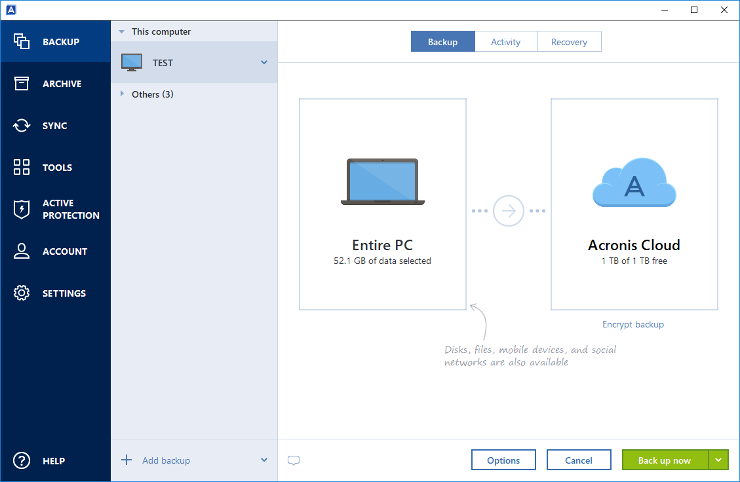
Как сделать резервную копию ваших данных: план Златовласки
Если вы готовы сделать немного больше работы или заплатить немного денег, вы можете получить гораздо больше пользы от своего плана резервного копирования. Хорошим планом резервного копирования среднего уровня будет оплата большего объема хранилища с помощью службы синхронизации или онлайн-инструмента резервного копирования . Таким образом, вы можете объединить все свои данные в одном месте.
Объединение всех ваших файлов означает, что вы можете восстановить их или переместить на новое устройство одним махом. Вам не нужно рыскать по разным сервисам, чтобы вернуть все обратно, как это сделал бы скряга, пользующийся только бесплатными услугами.
Для такого типа резервного копирования вы, вероятно, в конечном итоге заплатите хотя бы немного денег, чтобы получить достаточно места для хранения. Приблизительная оценка составляет 50-75 долларов в год.
По результатам практического тестирования PCMag выбрал два лучших решения в этой категории: Acronis True Image и IDrive .
Это обе онлайн-службы резервного копирования, которые немного отличаются от приложений для синхронизации файлов. Разница в том, что онлайн-инструменты резервного копирования делают акцент на резервном копировании и восстановлении, тогда как приложения для синхронизации фокусируются на синхронизации как на своей основной работе. Службы синхронизации файлов делают самые последние версии ваших файлов доступными для вас на нескольких устройствах, и по умолчанию они обеспечивают резервную копию. Однако они не дают вам надежных инструментов для восстановления ваших файлов в случае потери данных. Онлайн-сервисы резервного копирования делают. Они также помогут вам выбрать файлы для резервного копирования и как часто.
Единственная слабость этого плана в том, что вы доверяете свои файлы одной компании. Если компания, размещающая ваши файлы, разорится, что вы будете делать? В лучшем случае компания заранее предупредит вас о сворачивании, чтобы вы могли извлекать и перемещать свои файлы. На самом деле иногда компании разваливаются в одночасье без предупреждения. Как вы создаете временное решение этой проблемы? Просто: вы придерживаетесь подхода перфекциониста. Вы создаете резервные копии всех своих файлов более чем в одном месте.
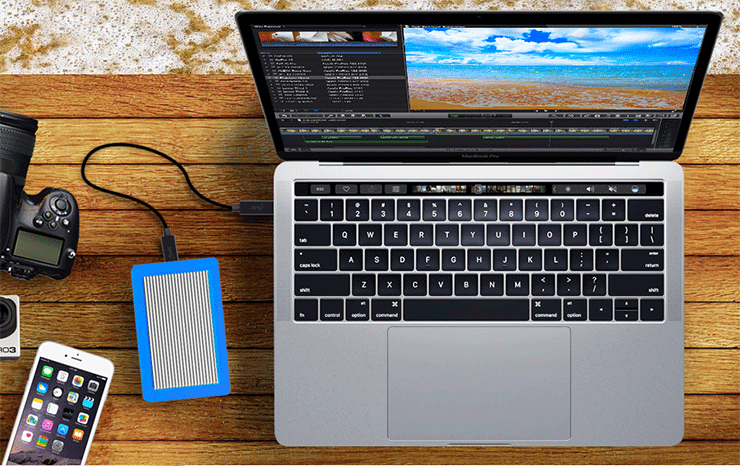
Как сделать резервную копию ваших данных: план перфекциониста
Перфекционисты скажут вам, что существует три правила резервного копирования: избыточность, избыточность и еще раз избыточность. Итак, давайте поговорим о создании трех копий ваших файлов.
- Первая копия — это исходный файл на вашем устройстве.
- Вторая копия сделана онлайн-службой резервного копирования или службой синхронизации файлов.
- Третья копия резервируется на дополнительном локальном жестком диске.
Несколько провайдеров онлайн-резервного копирования также предлагают программное обеспечение, которое сохраняет ваши данные в локальном хранилище для такого рода избыточности. Но настоящий перфекционист также захочет иметь локальную копию своих данных.
Почему? Помимо создания третьей копии ваших файлов, жесткий диск также упрощает и ускоряет их восстановление. Вам не нужно полагаться на подключение к Интернету, и вы не ждете часами, пока файлы загружаются из облака на ваш компьютер.
Используйте локальное программное обеспечение для резервного копирования, чтобы сделать локальную копию. Текущий выбор редакции в этой области — A cronis True Image (о котором я уже упоминал ранее) и StorageCraft ShadowProtect 5 Desktop .
Сколько стоит такой план? Планируйте платить около 100 долларов в год за онлайн-услуги, от 50 до 100 долларов за программное обеспечение для резервного копирования и единовременный платеж в размере от 100 до 200 долларов за жесткий диск хорошего качества (вы легко можете потратить тысячи долларов на что-то гораздо большее). Просмотрите несколько сравнений рекомендуемых внешних жестких дисков , чтобы понять, что вы получаете за свои деньги.
Вам кажется, что все это слишком много работы и затрат? Это нормально. Этот уровень защиты не для всех.
Начните создавать резервные копии своих материалов сегодня
Важно не иметь идеальный план резервного копирования; у него вообще есть запасной план. Конечно, полезно иметь правильный резервный план для вашего бюджета, вашу готовность фактически выполнить план и вашу терпимость к риску. Нет ничего постыдного в том, чтобы выбрать быстрый и грязный минимальный вариант, потому что в случае потери данных иметь что-то лучше, чем ничего. Единственный по-настоящему плохой план — это откладывать начало, потому что в конце концов все попадают в аварию, кражу или катастрофу. Это только вопрос времени.
